Sebelumnya kita sudah belajar cara setting workspace untuk lembar kerja
dalam menggambar di autocad. Nah, sekarang kita memasuki tahap
berikutnya yaitu kita akan mencoba cara setting bentuk garis baik bentuk
lurus atau bentuk lainnya, tahapan ini memang mutlak dan harus di
siapkan terlebih dahulu karena akan dipakai untuk proses selanjutnya
dalam menggambar yang lebih komplek. Mungkin bagi orang awan yang baru
mengenal autocad belum tahu trik merubah garis lurus menjadi garis
putus-putus atau bentuk garis sumbu .
Dalam ilmu menggambar baik arsitektur ataupun mesin dipergunakan jenis garis yang berbeda-beda yang masing-masing mempunyai maksud dan tujuan penggunaannya sendiri. Jadi tidak dibenarkan jika kita asal -asalan membuat garis dalam gambar kerja kita terutama untuk gambar standar ISO. Jenis garis itu sendiri dibedakan oleh gabungan bentuk dan tebal garis. Disini , sangat dianjurkan sekali bahwa antara bentuk garis tebal dan tipisnya harus dibedakan dengan perbandingan kurang lebih 1:0.5 .
Macam bentuk garis dan kegunaanya dapat dilihat dibawah ini.
No.1 --> Merupakan garis lurus tebal , digunakan sebagai garis nyata gambar dan bisa juga digunakan sebagai garis tepi.
No.2 --> Merupakan garis lurus tipis , digunakan sebagai garis imagener, garis ukur/dimensi , garis proyeksi/bantu, garis penunjuk, garis arsiran, garis sumbu pendek.
No.3 --> Merupakan garis bebas bersambung , digunakan sebagai garis potongan sebagian atau menunjukan bagian yang dipotong.
No.4 --> Merupakan garis tipis bersambung dan zig-zag , kegunanaan sama dengan No.3
No.5 --> Merupakan garis putus-putus tebal , digunakan sebagain garis nyata tersembunyi , atau garis tepi tersembunyi.
No.6 --> Merupakan garis putus-putus tipis , kegunaan sama dengan No.5
No.7 --> Merupakan garis putus-putus dengan perubahan arah, digunakan sebagai garis potong.
No.8 --> Merupakan garis putus-putus ganda , digunakan sebagai garis system ,bagian yang berdampingan, batas-batas kedudukan benda yang bergerak.
Perlu diketahui bahwa dari pertama kita install autocad macam dan bentuk garis yang dimunculkan di menu “Line type control” masih sangat sedikit dan belum optimal jika digunakan untuk gambar yang menggunakan garis khusus . Tampilan default bentuk garis bias anda lihat dibawah ini.
Untuk menambah bentuk garis dalam menu Line type control langkahnya sebagai berikut :
- Dari menu Line type control, anda scroll lalu pilihlah parameter “other”
- Selanjutnya anda masuk ke kotak dialog Line Type manager
- Pilih tombol Load ( No.1) lalu anda pilih dan klik garis putus-putus (No.2) yang akan di masukan ke menu layer .
Nah, silahkan anda cek apakah garis yang anda pilih tadi sudah masuk ke menu layer. Cara diatas hanya berlaku untuk satu kali pembentukan garis jadi untuk penambahan bentuk garis lainnya anda harus lakukan cara diatas .
Hasil dari cara diatas adalah sebagai berikut.
Untuk penggunaan garis dalam menu Line type control terkadang ketika sudah kita pilih dan di aplikasikan namun tidak ada efek dari bentuk garis yang diinginkan.
Nah , cara mengaktifkanya cukup anda double klik pada garis , circle atau rectang atau bentuk kurva lainnya , setela anda double klik akan masuk kotak dialog propertis, lalu seting parameter linetype dengan scrolling ke bawah, pilihlah garis putus-putus, lalu setting pula linetype scale kemudian rubah paramater SCALENYA menjadi 0,010 . Hasilnya kurang lebih seperti dibawah ini.
Dalam ilmu menggambar baik arsitektur ataupun mesin dipergunakan jenis garis yang berbeda-beda yang masing-masing mempunyai maksud dan tujuan penggunaannya sendiri. Jadi tidak dibenarkan jika kita asal -asalan membuat garis dalam gambar kerja kita terutama untuk gambar standar ISO. Jenis garis itu sendiri dibedakan oleh gabungan bentuk dan tebal garis. Disini , sangat dianjurkan sekali bahwa antara bentuk garis tebal dan tipisnya harus dibedakan dengan perbandingan kurang lebih 1:0.5 .
Macam bentuk garis dan kegunaanya dapat dilihat dibawah ini.
No.1 --> Merupakan garis lurus tebal , digunakan sebagai garis nyata gambar dan bisa juga digunakan sebagai garis tepi.
No.2 --> Merupakan garis lurus tipis , digunakan sebagai garis imagener, garis ukur/dimensi , garis proyeksi/bantu, garis penunjuk, garis arsiran, garis sumbu pendek.
No.3 --> Merupakan garis bebas bersambung , digunakan sebagai garis potongan sebagian atau menunjukan bagian yang dipotong.
No.4 --> Merupakan garis tipis bersambung dan zig-zag , kegunanaan sama dengan No.3
No.5 --> Merupakan garis putus-putus tebal , digunakan sebagain garis nyata tersembunyi , atau garis tepi tersembunyi.
No.6 --> Merupakan garis putus-putus tipis , kegunaan sama dengan No.5
No.7 --> Merupakan garis putus-putus dengan perubahan arah, digunakan sebagai garis potong.
No.8 --> Merupakan garis putus-putus ganda , digunakan sebagai garis system ,bagian yang berdampingan, batas-batas kedudukan benda yang bergerak.
Perlu diketahui bahwa dari pertama kita install autocad macam dan bentuk garis yang dimunculkan di menu “Line type control” masih sangat sedikit dan belum optimal jika digunakan untuk gambar yang menggunakan garis khusus . Tampilan default bentuk garis bias anda lihat dibawah ini.
Untuk menambah bentuk garis dalam menu Line type control langkahnya sebagai berikut :
- Dari menu Line type control, anda scroll lalu pilihlah parameter “other”
- Selanjutnya anda masuk ke kotak dialog Line Type manager
- Pilih tombol Load ( No.1) lalu anda pilih dan klik garis putus-putus (No.2) yang akan di masukan ke menu layer .
Nah, silahkan anda cek apakah garis yang anda pilih tadi sudah masuk ke menu layer. Cara diatas hanya berlaku untuk satu kali pembentukan garis jadi untuk penambahan bentuk garis lainnya anda harus lakukan cara diatas .
Hasil dari cara diatas adalah sebagai berikut.
Untuk penggunaan garis dalam menu Line type control terkadang ketika sudah kita pilih dan di aplikasikan namun tidak ada efek dari bentuk garis yang diinginkan.
Nah , cara mengaktifkanya cukup anda double klik pada garis , circle atau rectang atau bentuk kurva lainnya , setela anda double klik akan masuk kotak dialog propertis, lalu seting parameter linetype dengan scrolling ke bawah, pilihlah garis putus-putus, lalu setting pula linetype scale kemudian rubah paramater SCALENYA menjadi 0,010 . Hasilnya kurang lebih seperti dibawah ini.





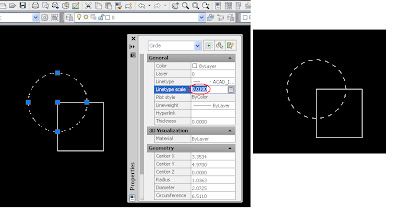


Tidak ada komentar:
Posting Komentar